ویندوز ۱۰ در حال حاضر پرکاربردترین سیستم عامل در جهان است. اولین بار در سال ۲۰۱۵ منتشر شد و از آن زمان تا به حال؛ چندین آپدیت با قابلیت های جدید اضافه کرده است. چیزی که این ویندوز را در میان کاربران کامپیوتر محبوب می کند، سهولت استفاده، امنیت و همین طور سازگاری کلی آن با نرم افزارهای پرکاربرد مختلف است. با این که این سیستم عامل عملکرد خوبی دارد، اما در مواردی ممکن است دچار مشکل شود. در این مقاله مشکل هنگ کردن تسک بار ویندوز ۱۰ را حل خواهیم کرد. با ما همراه باشید.
هنگ کردن تسک بار در ویندوز ۱۰
نوار وظیفه یا همان Task Bar معمولا در پایین صفحه قرار دارد که به شما امکان می دهد تا برنامه ها را پیدا و هر برنامه ای که در حال اجرا است را مشاهده کنید. اما گاهی اوقات، با عدم پاسخگویی نوار وظیفه مواجه می شوید. وقتی این اتفاق می افتد چندین متد هست که می توانید مرحله به مرحله پیش ببرید.
روش اول: ویندوز اکسپلورر را مجددا راه اندازی کنید تا مشکل هنگ کردن نوار وظیفه ویندوز ۱۰ را برطرف کنید
اولین کاری که در این مورد باید انجام بدهید؛ این است که ویندوز اکسپلورر را مجددا راه اندازی کنید؛ زیرا این کار به خصوص اگر ناشی از یک نقص جزئی باشد، معمولا مشکل را برطرف می کند.
Windows Explorer را مجددا Restart کنید.
۱-روی دکمه Start کلیک راست کنید.
این دکمه در سمت چپ پایین صفحه نمایش قرار دارد.
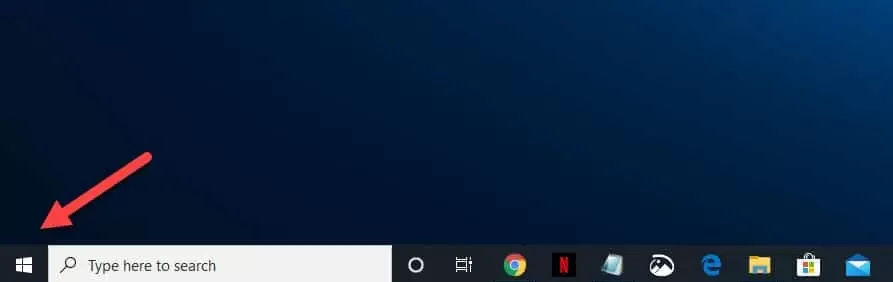
۲- روی گزینه Task Manager کلیک کنید.
با این کار پنجره Task Manager باز می شود.
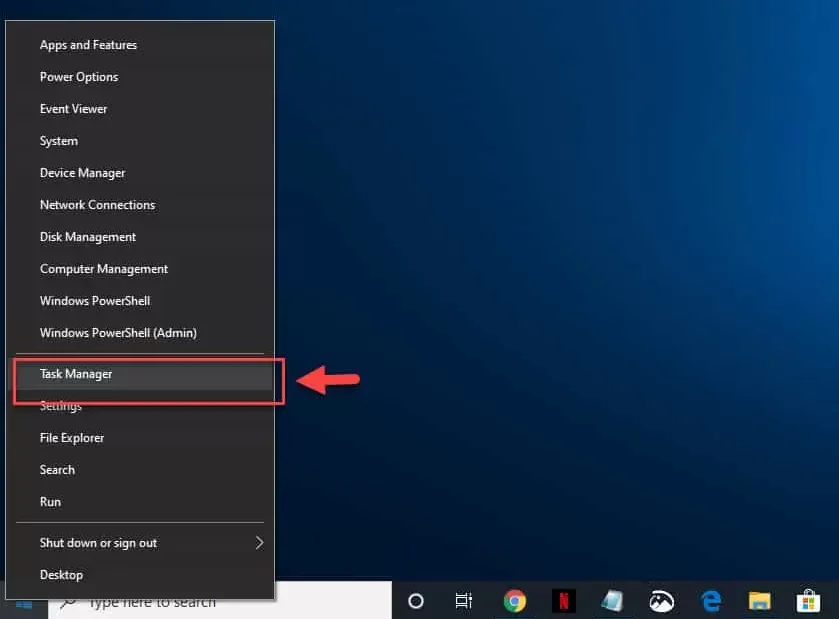
۳- روی گزینه More details کلیک کنید.
این گزینه در سمت چپ پایین پنجره Task Manager قرار دارد.
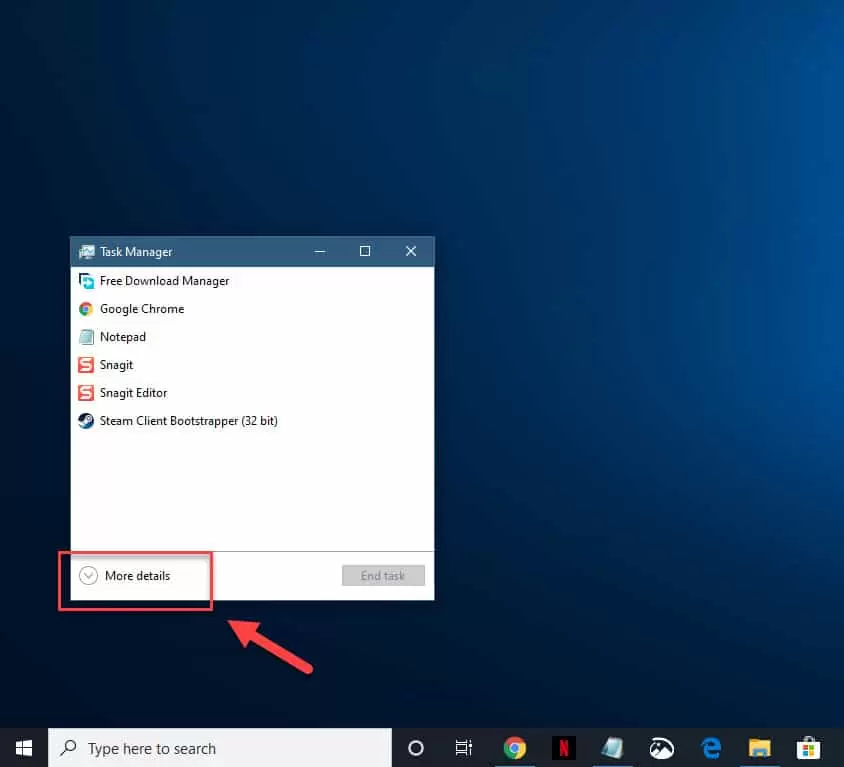
۴- روی منوی Processes کلیک کنید.
این منو معمولا اولین زبانه بالای پنجره Task Manager است.
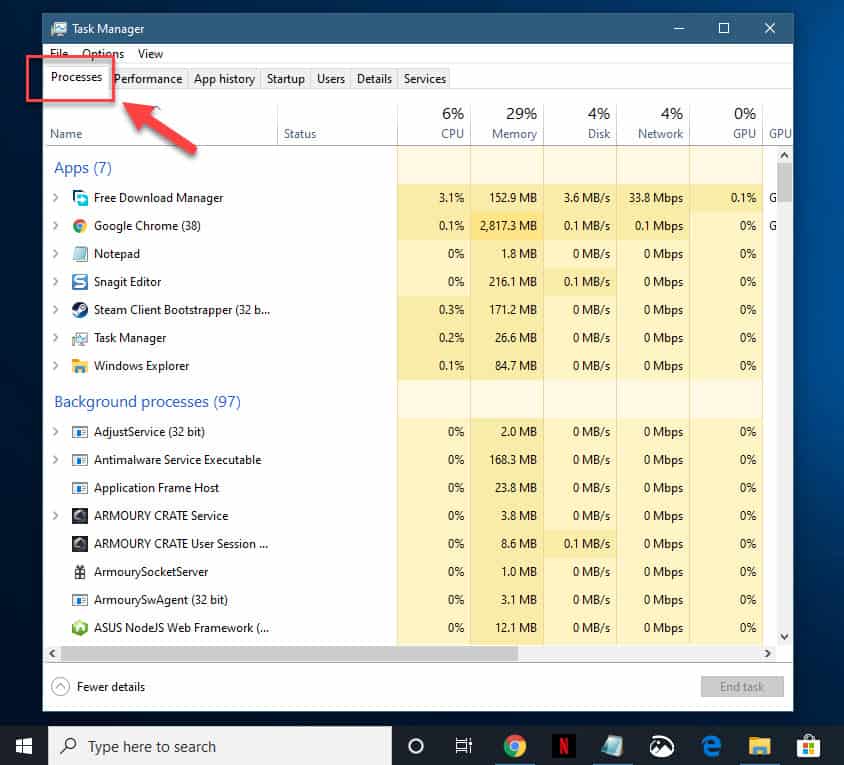
۵- روی فرآیند Windows Explorer کلیک راست کرده و سپس روی Restart کلیک کنید.
با این کار فرآیند دوباره راه اندازی می شود.
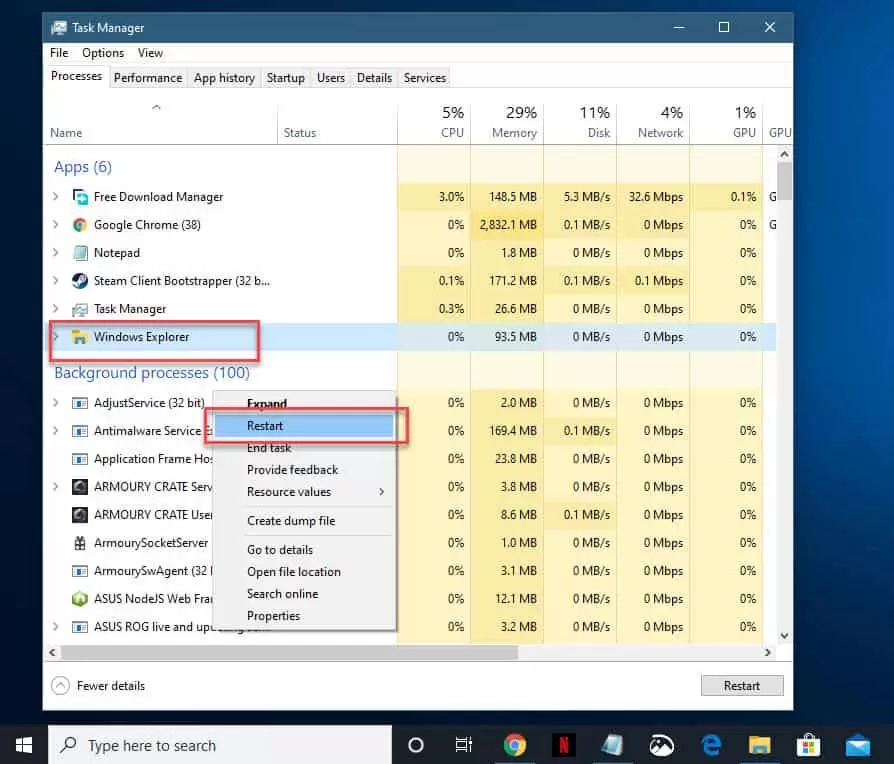
متد دوم: اسکن SFC را اجرا کنید
System File Checker فایل های مهم سیستم را اسکن و نسخه های آن ها را تأیید می کند. اگر این ابزار فایلی را پیدا کرد که نسخه اشتباه یا خراب دارد، آن را با نسخه های صحیح و تأیید شده جایگزین می کند.
- ” cmd” را بدون علامت نقل قول در نوار جستجو تایپ کنید.
- در برنامه Command Prompt که ظاهر می شود، بر روی گزینه run as administrator کلیک کنید.
- “Sfc /scannow” را بدون علامت نقل قول در پنجره Command Prompt تایپ کنید و سپس کلید enter را فشار دهید.
- منتظر بمانید تا فرآیند به پایان برسد و بعد از اتمام، کامپیوتر تان را مجددا Restart کنید
متد سوم : User Manager را فعال کنید
User Manager اجزای زمان اجرا مورد نیاز برای تعامل چند کاربر را فراهم می کند. اگر این سرویس متوقف شود، می تواند باعث هنگ کردن نوار وظیفه شود.
- “services.msc” را بدون علامت نقل قول در نوار جستجو تایپ کنید.
- روی برنامه Services که ظاهر می شود، کلیک کنید.
- جستجو کنید و روی User Manager دوبار کلیک کنید تا پنجره مشخصاتش باز شود.
- نوع استارتاپ را روی Automatic قرار بدهید.
- بر روی Stop و سپس Start کلیک کنید تا فرآیند آپدیت شود.
- روی گزینه Apply OK کلیک کنید تا تغییراتی که ایجاد کرده اید، ذخیره شود.
- بعد از انجام مراحل عیب یابی ذکر شده در بالا، مشکل هنگ کردن نوار وظیفه ویندوز ۱۰ با موفقیت برطرف خواهید شد.
سوالات متداول:
چرا نوار وظیفه (Taskbar) در ویندوز ۱۰ هنگ میکند؟
نوار وظیفه ممکن است به دلایل مختلفی از جمله باگهای سیستم، اختلال در فایلهای سیستمی، توقف سرویسهای ویندوز (مانند User Manager) یا مشکل در Windows Explorer هنگ کند.
آیا ریستارت کردن Windows Explorer برای رفع مشکل تسکبار کافی است؟
در بسیاری از موارد، بله. Restart کردن Windows Explorer میتواند باگهای موقتی یا فریز شدن Taskbar را برطرف کند بدون نیاز به ریاستارت کل سیستم.
دستور SFC /scannow دقیقا چه کاری انجام میدهد؟
این دستور فایلهای سیستمی خراب یا گم شده را اسکن میکند و در صورت نیاز با نسخههای سالم جایگزین میکند. این ابزار مخصوصا برای حل مشکلات نرمافزاری مثل هنگ کردن تسک بار مفید است.















